Cara Mengubah Foto Profil di Microsoft Teams di Desktop, Android, dan iPhone - inews
Cara Mengubah Foto Profil di Microsoft Teams di Desktop, Android, dan iPhone
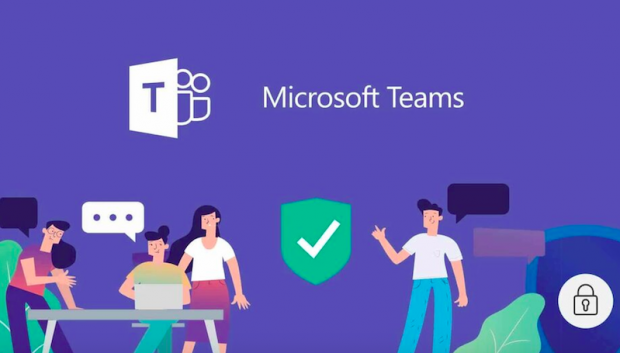
JAKARTA, iNews.id- Cara mengubah foto profil di Microsoft Teams cukup mudah. Microsoft Teams merupakan aplikasi ruang kerja dari Microsoft yang menggabungkan fitur percakapan kerja, rapat video, aktivitas berbagi dokumen, dan sebagainya.
Aplikasi ini terintegrasi langsung dengan Office di dalam Microsoft 365, sehingga kamu akan lebih mudah mengatur mulai dari jadwal sampai file-file yang dikirimkan.
Microsoft Teams telah menjadi platform populer dalam revolusi work from home (WFH).
Jika kamu termasuk pengguna Microsoft Teams untuk urusan pekerjaan, maka ada baiknya kamu segera memasang foto profil kamu. Hal ini agar anggota grup yang kamu ikuti dapat mengenalimu dengan mudah.
Cara Mengubah Foto Profil di Microsoft Teams
Kamu bisa mengubah foto profil akun Microsoft Teams melalui desktop, Android, maupun iPhone atau Mac.
Berikut ini cara mengubah foto profil di Microsoft Teams.
Mengubah foto profil di Microsoft Teams di desktop
-Buka Microsoft Teams di komputer atau laptop dan pastikan kamu login ke akun Microsoft kamu
-Ketuk foto profil Microsoft Teams yang ada di bagian kanan atas layar
-Klik ikon kamera yang muncul saat kamu mengarahkan mouse di atas foto profil
-Pada kotak menu berikutnya, klik Upload Foto untuk mengimpor gambar dari komputer
-Jika sudah klik Simpan.
Mengubah foto profil di Microsoft Teams di Android
Karena cara kerja penyimpanan Android, pengguna dapat memilih gambar untuk diunggah di Microsoft Teams dari OneDrive atau Google Drive juga.
-Buka Microsoft Teams kemudian ketuk gambar profil yang ada di bagian kiri atas
-Ketuk nama profil kamu
-Klik Edit Image (Edit Gambar) yang ada di bawah foto profil
-Kemudian akan muncul beberapa pilihan. Kamu bisa memilih foto dari galeri atau mengambilnya langsung menggunakan kamera.
-Pada tutorial ini, kita akan menggunakan Buka Pustaka Foto. Setelah kamu memilih Buka Pustaka Foto maka Android akan membuka pengelola file asli dengan Google Foto, Google Drive, atau OneDrive.
-Pilih gambar dn unggah ke Microsoft Teams. Selanjutnya foto profil kamu yang baru akan langsung muncul di aplikasi Microsoft Teams.
Mengubah foto profil di Microsoft Teams di iPhone
-Buka Microsoft Teams di iPhone
-Ketuk ikon profil yang ada di pojok kiri atas
-Dari halaman akun akan muncul informasi singkat tentang akunmu, kemudian ketuk tulisan Edit di bawah foto profil
Pilih menu untuk menentukan cara mengimpor foto dari iPhone
-Pilih foto yang kamu inginkan
-Foto profil kamu akan langsung muncul
Itulah beberapa cara mengubah foto profil di Microsoft Teams. Selamat mencoba!
Editor : Komaruddin Bagja
